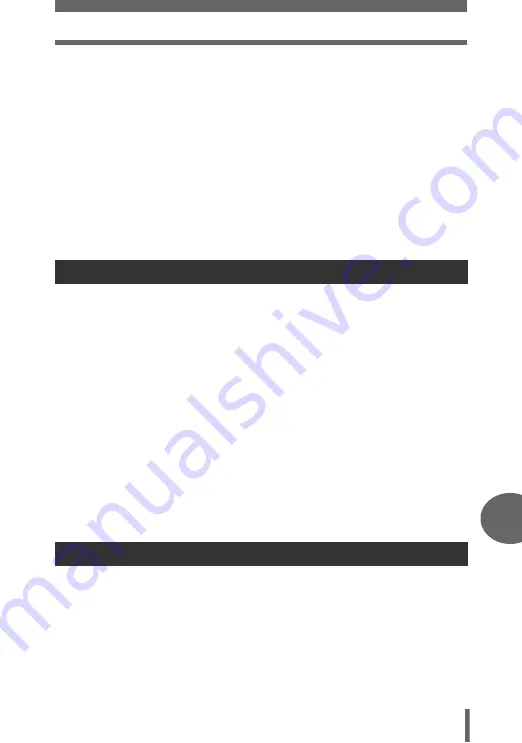
Precauciones de seguridad
133
9
Apéndice
• Márgenes recomendados de temperatura para las pilas de NiMH:
Operación.............................. 0°C a 40°C
Carga .................................... 0°C a 40°C
Almacenamiento ................... –20°C a 30°C
• El uso, recarga o almacenamiento de las pilas fuera de estos márgenes
podría acortar la duración de las pilas o afectar el rendimiento de las
mismas. Siempre retire las pilas de la cámara antes de guardar la cámara
por un largo tiempo.
• Antes de utilizar las pilas de NiMH o de NiCd, siempre lea las instrucciones
suministradas.
• El número de fotografías que se puede tomar varía dependiendo de las
condiciones de fotografiado o de las pilas.
• Antes de emprender un largo viaje, especialmente antes de viajar al exterior,
adquiera una gran provisión de pilas extra. Puede ser difícil adquirir las pilas
recomendadas durante el viaje.
• No presione forzadamente el monitor; de lo contrario, la imagen puede ser
difusa y resultar en una falla del modo de indicación o dañar el monitor.
• Un rayo de luz puede aparecer en la parte superior/inferior del monitor, pero
esto no es un fallo.
• Cuando se visualiza un objeto diagonalmente en la cámara, los bordes
pueden aparecer en zigzag en el monitor. Esto no es un fallo; y será menos
notorio en el modo de reproducción.
• En lugares sujetos a bajas temperaturas, el monitor LCD puede tardar más
tiempo en encenderse o su color puede cambiar temporalmente. Cuando
use la cámara en lugares extremadamente fríos, sería una buena idea
colocarla ocasionalmente en lugares cálidos. La iluminación deficiente del
monitor LCD debido a temperaturas bajas se recuperará en temperaturas
normales.
• La pantalla de cristal líquido (LCD) utilizada para el monitor está hecha con
tecnología de alta precisión. Sin embargo, pueden aparecer constantemente
puntos de luz negros o brillantes en el monitor LCD. Debido a sus
características o al ángulo en el cual está visualizando el monitor, el punto
puede no ser uniforme en color y brillo. Esto no es una anomalía.
• Olympus no asume la responsabilidad ni ofrece garantías con respecto a
cualquier daño o beneficio que pudiera surgir del uso legal de esta unidad o
cualquier petición de una tercera persona, que sea causada por el uso
inapropiado de este producto.
• Olympus no asume la responsabilidad ni ofrece garantías con respecto a
cualquier daño o beneficio que pudiera surgir del uso legal de esta unidad,
que sea causado por el borrado de datos de imágenes.
Monitor LCD
Avisos legales y otros
















































